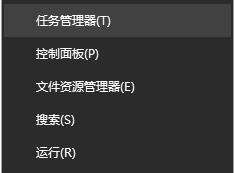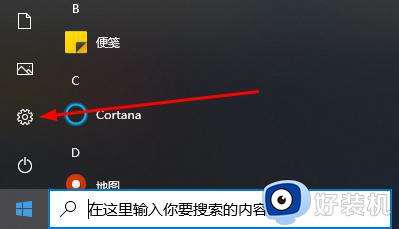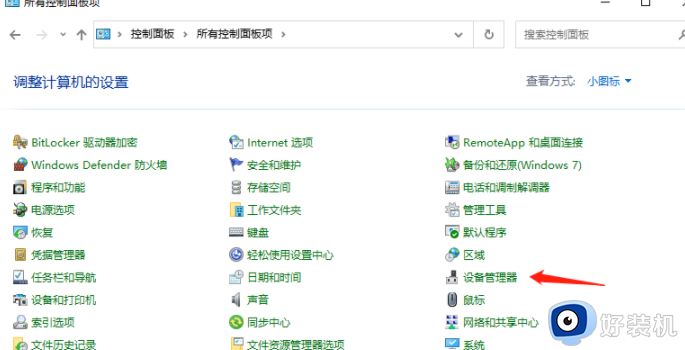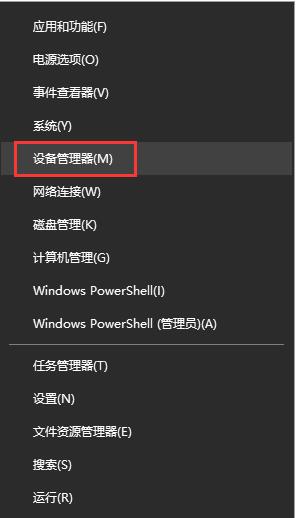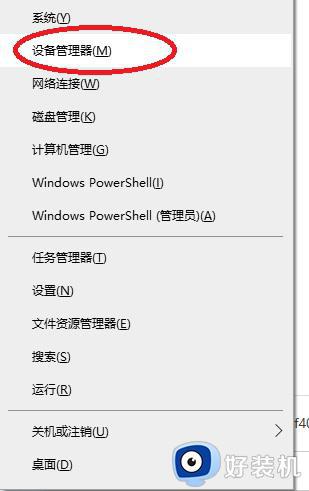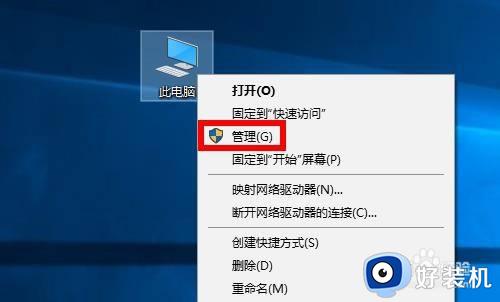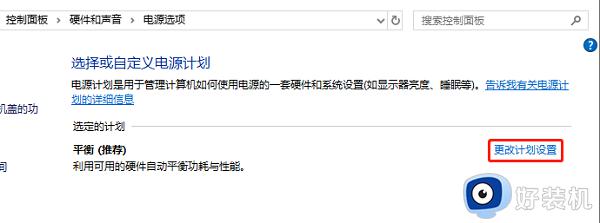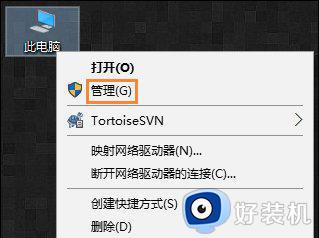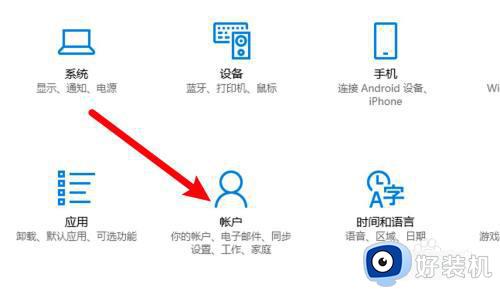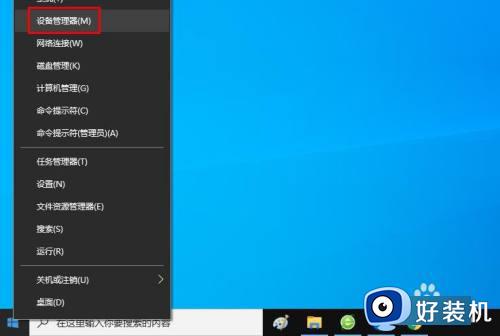win10怎么禁止鼠标唤醒电脑 win10禁止鼠标唤醒屏幕的步骤
时间:2023-04-11 11:16:31作者:huige
一般电脑一段时间不动就会自动进入休眠或睡眠状态节约电源,之后可以用鼠标或者键盘来唤醒,但是很多win10系统用户有时候不小心碰到鼠标就会唤醒了,所以就想要禁止鼠标唤醒电脑,那么要怎么操作呢,接下来就跟着小编一起来学习一下win10禁止鼠标唤醒屏幕的步骤吧。
方法如下:
1. 首先,右键点击桌面左下角的“开始”按钮,从弹出菜单中找到并选择“设备管理器”。
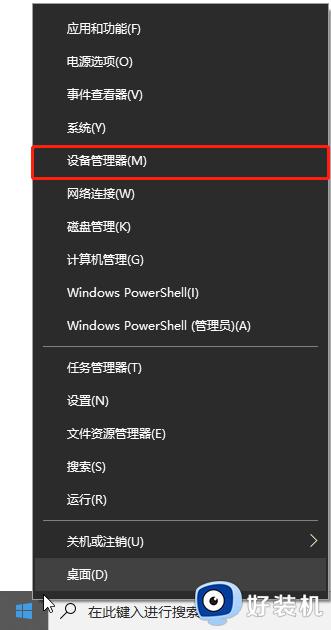
2. 然后,在“设备管理器”窗口中,选择左侧的“鼠标和其他指针设备”,在展开列表中右键点击鼠标设备并在弹出菜单中选择“属性”。
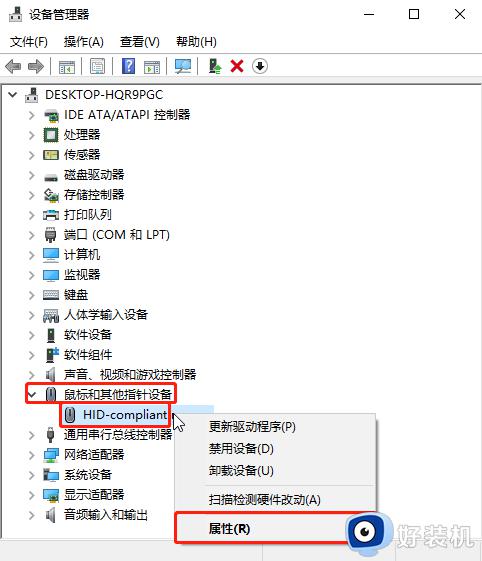
3. 接着,在弹出的“属性”窗口中,选择“电源管理”选项卡,在下面找到并取消勾选“允许设备唤醒计算机”,点击确定退出即可生效。
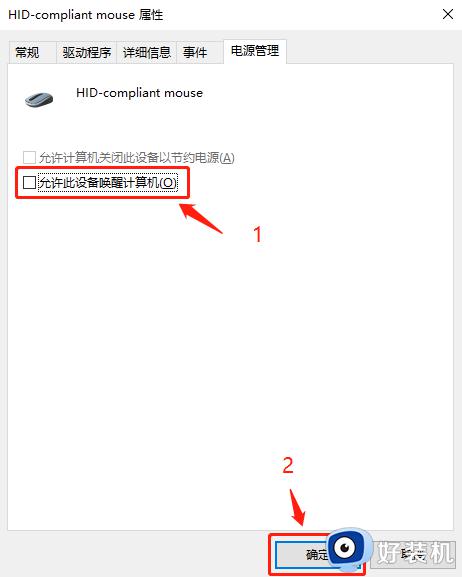
通过上面的方法就可以禁止win10系统鼠标唤醒电脑了,有一样需求的用户们可以尝试上述方法步骤来进行设置就可以了。